Comment faire une affiche dans PowerPoint?
Avez-vous un message important à partager avec un large public? Cherchez-vous un moyen efficace de présenter des informations complexes? Faire une affiche dans Microsoft Powerpoint est un excellent moyen de faire passer votre message. Avec quelques étapes simples, vous pouvez créer une affiche informative accrocheuse qui laissera une impression durable sur votre public. Dans ce tutoriel, nous vous montrerons comment faire une affiche dans PowerPoint, de la sélection d'un modèle à l'ajout de texte, de graphiques et d'autres éléments de conception. Alors, commençons et apprenons à créer une affiche avec PowerPoint!
Faire une affiche dans Microsoft PowerPoint est facile et amusant. Voici les étapes pour faire une affiche dans PowerPoint:
- Ouvrez Microsoft PowerPoint et cliquez sur Fichier> Nouveau
- Choisir Affiche à partir des modèles disponibles
- Modifiez le modèle avec votre propre texte, images, formes et couleurs
- Utiliser le Mise en page Onglet pour organiser votre affiche
- Vérifiez le Imprimer onglet pour prévisualiser et ajuster la taille de votre affiche
- Enfin, cliquez sur Fichier> Impression Pour imprimer votre affiche
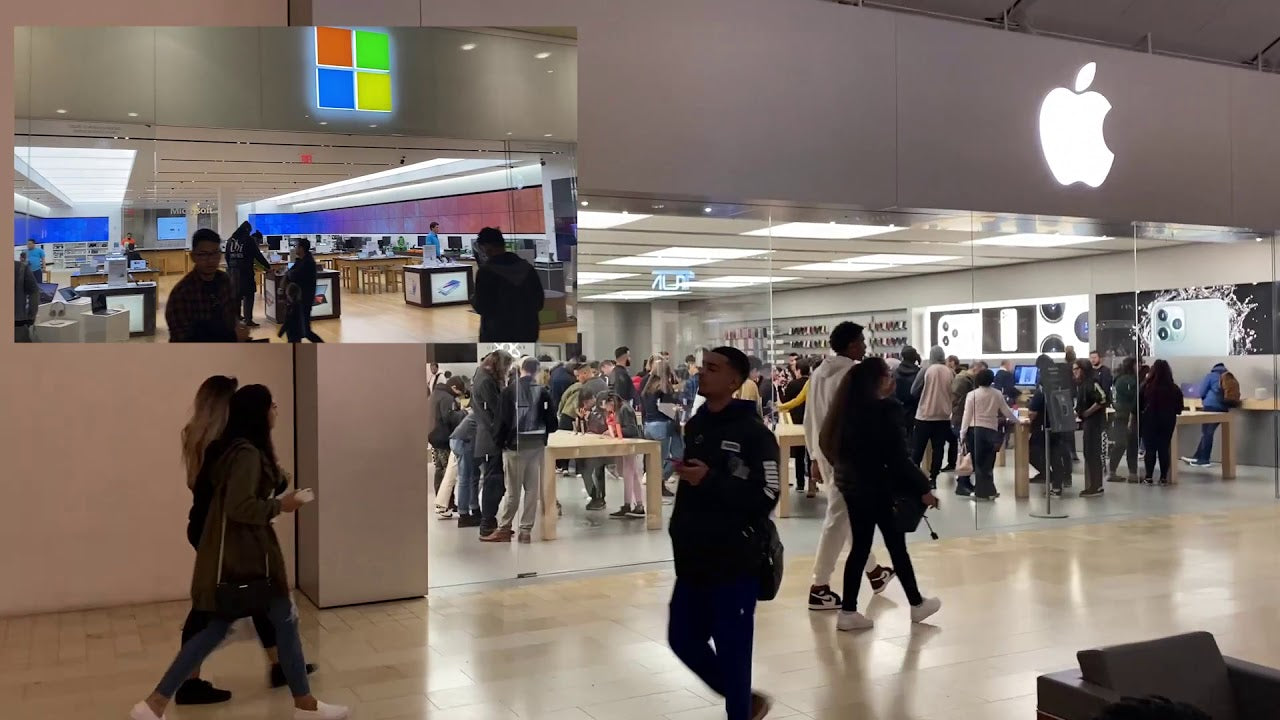
Créer des affiches professionnelles avec PowerPoint
Créer des affiches avec PowerPoint est un excellent moyen de faire passer votre message à un large public. Avec quelques étapes simples, vous pouvez créer une affiche d'apparence professionnelle qui sera sûre d'attirer l'attention. Voici les étapes à suivre pour créer une excellente affiche dans PowerPoint.
Choisissez un modèle
La première étape pour créer une affiche dans PowerPoint consiste à choisir un modèle. PowerPoint propose une grande variété de modèles qui peuvent être utilisés pour créer des affiches d'apparence professionnelle. Vous pouvez choisir un modèle spécifique à votre projet, ou vous pouvez utiliser un modèle générique qui peut être personnalisé pour répondre à vos besoins.
Une fois que vous avez choisi un modèle, vous pouvez commencer à le personnaliser selon vos besoins. Vous pouvez ajouter du texte, des images et d'autres éléments pour faire en sorte que l'affiche soit comme vous le souhaitez.
Ajouter du texte et des images
Maintenant que vous avez choisi un modèle, il est temps d'ajouter du texte et des images à l'affiche. Vous pouvez ajouter du texte à l'affiche en sélectionnant l'outil de texte dans la barre d'outils supérieure. Cela vous permettra d'ajouter du texte à l'affiche. Vous pouvez également ajouter des images à l'affiche en sélectionnant l'outil d'image dans la barre d'outils supérieure. Cela vous permettra d'insérer des images dans l'affiche.
Une fois que vous avez ajouté le texte et les images à l'affiche, vous pouvez personnaliser la police et la taille du texte. Vous pouvez également ajouter une couleur ou une image d'arrière-plan à l'affiche.
Enregistrer et imprimer
Une fois que vous avez terminé la personnalisation de l'affiche, vous pouvez l'enregistrer et l'imprimer. Pour enregistrer l'affiche, sélectionnez simplement l'icône Enregistrer dans la barre d'outils supérieure. Cela vous permettra d'enregistrer l'affiche en tant que fichier PowerPoint. Pour imprimer l'affiche, sélectionnez l'icône d'impression dans la barre d'outils supérieure. Cela vous permettra d'imprimer l'affiche sur n'importe quel papier.
Conseils et astuces pour créer des affiches dans PowerPoint
La création d'affiches dans PowerPoint peut être délicate, mais avec quelques conseils et astuces simples, vous pouvez créer une affiche professionnelle. Voici quelques conseils et astuces pour vous aider à créer une excellente affiche dans PowerPoint.
Restez simple
Lors de la création d'une affiche dans PowerPoint, il est important de rester simple. Vous ne voulez pas ajouter trop d'éléments à l'affiche, car cela peut le rendre encombré et difficile à lire. Au lieu de cela, concentrez-vous sur quelques éléments clés, tels que du texte et des images, qui aideront à rendre votre message clair et facile à comprendre.
Utilisez des images de haute qualité
Lorsque vous ajoutez des images à votre affiche, il est important d'utiliser des images de haute qualité. Des images de faible qualité peuvent rendre votre affiche non professionnelle et se distraire de votre message. Assurez-vous d'utiliser des images claires et nettes, et qui sont la bonne taille pour l'affiche.
Conclusion
La création d'une affiche dans PowerPoint est un excellent moyen de faire passer votre message à un large public. Avec quelques étapes simples, vous pouvez créer une affiche d'apparence professionnelle qui sera sûre d'attirer l'attention. En suivant les étapes décrites dans cet article, vous pouvez créer une excellente affiche dans PowerPoint.
Top 6 des questions fréquemment posées
Qu'est-ce qu'une affiche?
Une affiche est un outil de communication visuelle utilisé pour faire de la publicité, éduquer ou informer le public. Les affiches sont couramment utilisées pour le marketing, les promotions, les campagnes et les événements. Les affiches peuvent être utilisées pour communiquer un message, sensibiliser et encourager l'action.
Comment faire une affiche dans PowerPoint?
Faire une affiche dans PowerPoint est un processus simple qui peut être achevé en quelques étapes. Tout d'abord, ouvrez un document PowerPoint vierge. Ensuite, sélectionnez l'option «Configuration de la page» dans le menu «Fichier» et définissez les dimensions de votre affiche. De là, vous pouvez ajouter du texte, des images et d'autres éléments de conception à votre affiche. Une fois que vous avez terminé votre conception, vous pouvez enregistrer et imprimer votre affiche.
Quels sont les conseils pour faire une affiche dans PowerPoint?
Lorsque vous faites une affiche dans PowerPoint, il est important de garder votre conception simple et facile à comprendre. Utilisez de grandes polices et des couleurs vives pour faire ressortir votre message. Vous devez également utiliser des images haute résolution et limiter le texte à quelques phrases ou mots clés. Gardez la conception globale cohérente et utilisez une palette de couleurs cohérente.
Quels éléments puis-je inclure dans une affiche PowerPoint?
Lors de la création d'une affiche dans PowerPoint, vous pouvez inclure du texte, des images, des formes et d'autres éléments graphiques. Le texte peut être utilisé pour expliquer l'objectif de l'affiche dans quelques phrases ou mots clés. Les images peuvent être utilisées pour illustrer le message de l'affiche. Les formes et autres éléments graphiques peuvent être utilisés pour améliorer visuellement l'affiche.
Existe-t-il un moyen de sauver une affiche PowerPoint?
Oui, vous pouvez enregistrer une affiche PowerPoint dans différents formats. Vous pouvez enregistrer l'affiche en tant que fichier PDF, JPEG ou PNG. Vous pouvez également enregistrer l'affiche en tant que présentation PowerPoint. Cela vous permettra d'apporter des modifications à l'affiche à l'avenir si nécessaire.
Quels sont les conseils pour imprimer une affiche PowerPoint?
Lorsque vous imprimez une affiche PowerPoint, vous devez utiliser une imprimante et un papier de haute qualité. Assurez-vous que l'imprimante est définie sur le réglage de la plus haute qualité et utilisez un papier de poids plus lourd (110 lb ou plus). Vous devez également utiliser une image à haute résolution ou un graphique vectoriel pour assurer la meilleure qualité d'impression. De plus, vous devriez envisager d'utiliser un service d'impression professionnelle pour obtenir les meilleurs résultats.
Comment créer une affiche dans PowerPoint
Nous avons vu comment faire une affiche dans PowerPoint. Ce logiciel de présentation populaire fournit de nombreux outils utiles pour vous aider à créer une affiche d'apparence professionnelle en un rien de temps. Avec ses fonctionnalités faciles à utiliser et sa grande variété d'options de conception, vous pouvez rapidement créer une affiche étonnante qui vous aidera à faire passer votre message. Alors, qu'attendez-vous? Soyez créatif et faites une affiche dans PowerPoint dès aujourd'hui!




















